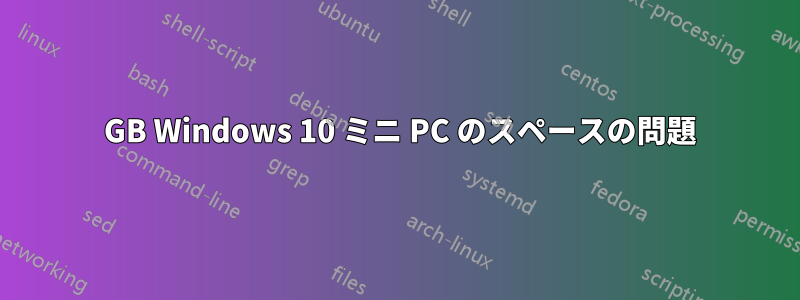
最近、容量が 32 GB しかない安価な Windows 10 ミニ PC を購入しました。
2 日前にインストールしましたが、インストール後 (インストールというよりはアクティベーション) に約 13 GB の空き容量がありました。
Windows インスタンスをアクティブ化してから数分後に Windows Update を有効にしましたが、数時間後に残りが 3 GB しかないことに気付きました。
今朝、空き容量が 1 GB 未満しか残っていないことがわかりました。
このコンピューターには、Windows と Windows Update サービス (および Intel HD グラフィックスのアップグレードされたドライバー) 以外は何もインストールされていないことに注意してください。
32 GB のディスク容量だけで作業するのは大変だろうとは思っていましたが、Windows だけで 30 GB 以上も必要になるとは思いませんでした。
SDスロットがあり、ファイルやアプリケーション用に使おうと思っていたのですが、OSディレクトリだけではOSだけでは足りないようなので、どうすればいいのかという質問です。ディスククリーンアップや一時ファイルの削除などはすでに行いました。Windowsが消費するストレージ容量を最小限に抑えるにはどうしたらいいでしょうか。
SD カードに移動できますか?
答え1
Windows の機能更新プログラムは、インストールの準備ができると約 3 ~ 5 GB の容量を消費しますが、機能更新プログラム自体のダウンロードは Windows 更新プログラムを介して行われるため、更新プログラムの準備にはさらに多くの容量を消費する可能性があります。
後アップデートすると、新しい Windows ディレクトリだけでなく古い Windows ディレクトリも作成されます。Windows.old ディレクトリは、適度な量のソフトウェアがインストールされている PC では通常約 20 GB です。
管理者のコマンドプロンプトを開き、組み込みコマンドを使用することで、オペレーティングシステムファイルを圧縮できる場合があります。
compact.exe /CompactOS:always
完了すると、数 GB のストレージ スペースを節約できる可能性があります。
更新、特に機能更新後にディスク領域を解放するには、Windows ディスク クリーンアップ ツールを使用します。
このツールにアクセスするには、エクスプローラーで「この PC」(以前の「マイ コンピューター」) に移動し、ディスクを右クリックしてプロパティを選択し、ディスク クリーンアップ ボタンをクリックしてください。
適切に開く前に、どのくらいのスペースを解放できるかを確認するのに少し時間がかかります。
ツールが開いたら、ツールの右下にある「システム ファイルのクリーンアップ」ボタンを探してクリックします。これで再度スキャンが行われますが、今回は「削除するファイル」リストに機能更新や Windows 更新のクリーンアップなどが表示されます。
うまくいけば、十分なスペースを解放するのに十分であるはずです。
答え2
PC で Windows 10 を実行する必要がある特別な要件はありますか? 代わりに、Lubuntu などの軽量 Linux ディストリビューションをインストールできますか? 私も同じ状況だったので質問します。32GB eMMC と 2GB RAM を搭載した非常に安価な Lenovo ネットブックを購入しました。ブラウザーベースのアイテムに使用することだけが目的だったので、問題ないと思いました。
しかし、Windows の更新プロセスは常に 32 GB のスペースをすべて消費していましたが、実際に更新を行うには十分なスペースがありませんでした。これに RAM の制限が加わり、動作がナメクジのように遅くなりました。
ここで他の回答で言及されている多くのテクニックを試しました。しかし、結局、絶えず戦い続けることに疲れてしまい、このマシンには Windows 10 は必要ないと判断しました。Windows を消去して、Lubuntu をインストールしました。これは素晴らしいもので、このマシンのニーズを満たし、動作もはるかに良くなりました。
答え3
これは、少なくとも 16 GB の空き容量を必要とする機能更新であると思われます。
私はしばらくの間、32GB の HP Stream 7 を使い続けています。このサイズのものに機能アップデートをインストールするには、クリーン インストールを行うのが最善の方法です。私が使用している手順は次のとおりです。
- 機能のアップグレードが発表されたら、バックグラウンドでダウンロードされないようにインターネット接続を従量制に設定します。
- より適切にプロビジョニングされたコンピューターで、メディア作成ツールを使用してインストール USB ドライブを作成します。
- Windows にすべてのドライバーが含まれていない場合は、製造元の Web サイトから USB ドライブにドライバーをダウンロードしてください。
- 32GB デバイスに保存する必要があるすべてのデータを、たとえば外付けドライブまたは OneDrive に保存します。
- USBドライブから起動します。
- カスタムインストールを選択し、すべてのパーティションを削除します。
- Windows をインストールします。
- Windows Update を実行します。まだ不足しているドライバーがある場合は、ダウンロードしたものからインストールします。
- すべてのプログラムを再インストールします。
- データを復元します。
答え4
@spikey_richie が指摘したように、原因はおそらく winsxs または (Windows Side-by-Side ディレクトリ) です。システムで発生するすべてのパッチまたは更新は、このディレクトリに複製されて保存されます。これは、エラーやコンポーネント障害が発生した場合にパッチまたは更新を迅速にロールバックするための Windows の方法です。これは非常に大きくなり (数十 GB)、時間の経過とともに増大します。
なぜこのようなことが起こるのか、またサイズを解決する方法については、非常に詳細な参考資料がここにあります。システム バックアップを削除すると、回復や正常な状態へのロールバックが制限されるため、システムに問題がない限り、古いファイルを削除しても問題ありません。
https://www.tenforums.com/tutorials/82643-clean-up-component-store-winsxs-folder-windows-10-a.html
編集: Windows 用だけに手動で管理したくない場合は、C:\ ボリュームに約 100 GB 必要です。サードパーティのアプリも C:\ にインストールすると、その数は増えます。


